win10网络适配器不见了怎么办 win10没有网络适配器怎么处理
更新时间:2023-09-26 09:54:42作者:zheng
有些用户在使用win10电脑的时候发现电脑的网络适配器不见了,导致无法调整网络设置,今天小编就给大家带来win10网络适配器不见了怎么办,如果你刚好遇到这个问题,跟着小编一起来操作吧。
解决方法:
1.右键计算机,
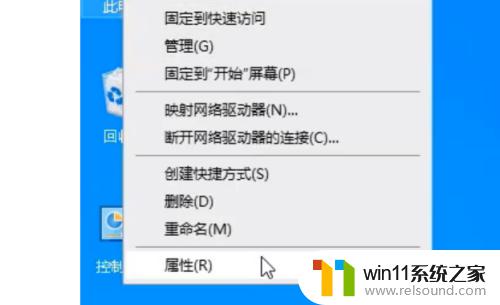
2.选择属性。
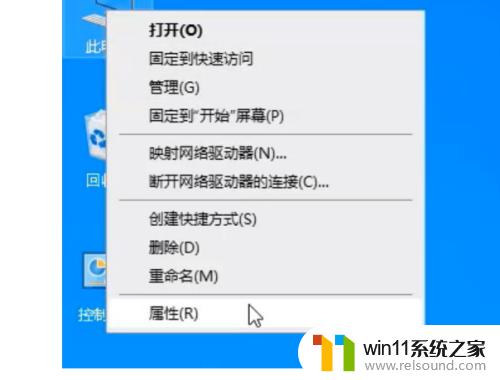
3.接着打开设备管理器,在设备管理器找到网络适配器。
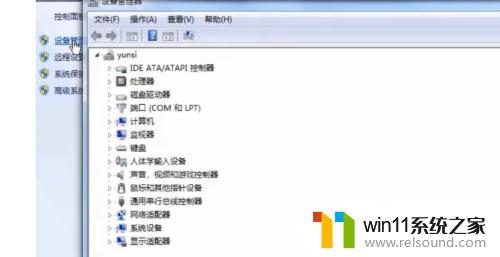
4.右键点击网卡设备选择更新驱动程序软件,选择自动搜索更新的驱动程序软件。
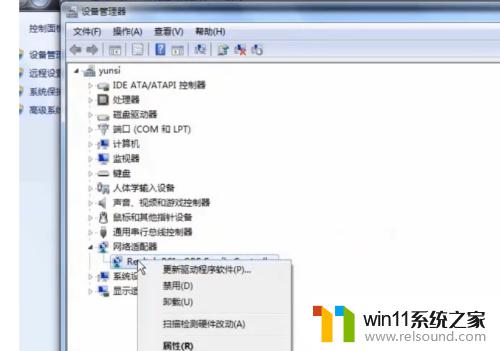
5.之后按照提示完成更新即可。

以上就是win10网络适配器不见了怎么办的全部内容,有出现这种现象的小伙伴不妨根据小编的方法来解决吧,希望能够对大家有所帮助。
win10网络适配器不见了怎么办 win10没有网络适配器怎么处理相关教程
- win10网络适配器不见了怎么解决 win10没有网络适配器怎么办
- win10网络适配器不见了的具体修复方法 win10没有网络适配器怎么处理
- win10网络适配器不见了怎么修复 win10网络适配器没了的解决方法
- win10设置里没有wlan的解决方法 win10网络适配器中无wlan怎么办
- win10未检测到正确的网络适配器的解决方法 win10未检测到正确安装的网络适配器怎么解决
- win10没有更改适配器设置
- win10没有网络连接怎么办 简单解决win10没有网络连接
- win10网络连接配置异常的修复方法 win10网络连接配置异常怎么办
- windows10右下角没有网络图标怎么办 win10电脑右下角网络连接图标不见了如何修复
- win10网络图标不见了怎么办 win10右下角网络图标没了如何修复
- win10不安全连接怎么设置为安全
- win10怎么以兼容模式运行程序
- win10没有wlan连接选项
- 怎么检查win10是不是企业版
- win10怎么才能将浏览过的记录不自动保存
- win10无法打开gpedit.msc
win10系统教程推荐